مرحبًا ، لقد حذفت عن طريق الخطأ بعض مقاطع iMovie ، وأعتقد أنني قمت بمسح سلة المهملات أيضًا. لقد حاولت "التراجع عن التحرير" ، ولكن تبين أنه لا فائدة منه. هذه المقاطع مهمة جدا بالنسبة لي. هل هناك أي طريقة لاستعادة ملف iMovie المحذوف؟ شكرا جزيلا.

نظرة عامة على ملف iMovie
iMovie هو أقوى تطبيق لتحرير الفيديو على Mac. يمكنك إنشاء أي مقاطع فيديو تريدها. ومع ذلك ، لا يزال من الممكن فقدان ملفات iMovie بسبب عمليات الحذف أو هجمات الفيروسات أو أخطاء النظام. إذا كان لديك نسخة احتياطية منها على جهاز Mac الخاص بك أو لم تمسح سلة مهملات Mac ، فيمكنك بسهولة استرداد الملفات من مهملات Mac أو النسخ الاحتياطي دون أي مساعدة. ولكن إذا لم يكن الأمر كذلك ، فستحتاج إلى ملف iMovie recovery تطبيق لاستعادة ملفات iMovie المفقودة.
1. استعادة من المهملات: اذهب وتحقق Trach > حدد موقع مشروع iMovie المحذوف > اسحب إلى محرك الأقراص.
2. الاسترداد من مكتبة iMovie: افتح الباحث > اذهب و > مكتبة > أفلام؛ ابحث عن مشروع iMovie ؛ انقر نقرًا مزدوجًا للاستعادة.
الجزء 1. أفضل برنامج لاستعادة ملفات الفيديو لنظام التشغيل Mac لاستعادة iMovie
لاستعادة مقاطع فيديو iMovie المحذوفة نهائيًا ، فأنت بحاجة إلى أفضل برنامج لاستعادة ملفات الفيديو. Recoverit Video Recovery لنظام التشغيل Mac أداة فعالة لاستعادة الملفات. يمكنه بسهولة استعادة جميع مقاطع الفيديو المحذوفة أو المفقودة على Mac.
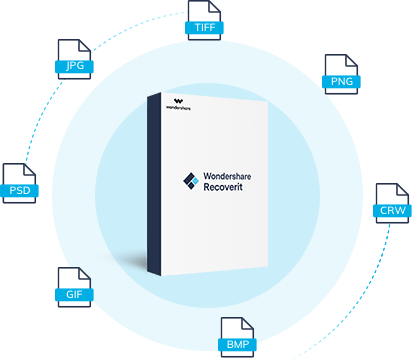
Recoverit - أفضل برنامج لاستعادة ملفات iMovie
- استرجع الفيديو المحذوف أو المفقود من محرك الأقراص الثابتة / الكمبيوتر المحمول لنظام التشغيل Mac ، ومحرك أقراص فلاش USB ، وبطاقة ذاكرة SD ، والهاتف المحمول.
- استرجع الفيديو المفقود بسبب الحذف العرضي ، والبطاقة المنسقة ، وهجوم الفيروسات ، وتعطل نظام الأجهزة.
- Supported تنسيقات الفيديو: AVI, MOV, MKV, MP4, M4V, 3GP, 3G2, WMV, ASF, FLV, SWF, MPG, RM/RMVB, الخ.
الجزء 2. كيفية استرداد مقاطع فيديو iMovie المحذوفة نهائيًا
قم بتنزيل وتثبيت Recoverit استعادة الفيديو لنظام التشغيل Mac. اتبع الخطوات الثلاث التالية لـ استعادة مقاطع الفيديو المحذوفة من iMovie . ماذا لو فقدت مقاطع الفيديو على جهاز الكمبيوتر الخاص بك الذي يعمل بنظام Windows؟ يجب عليك تنزيل إصدار Windows واتباع الخطوات الواردة في الدليل: استرجع ملفات الأفلام على الويندوز .
الخطوة 1 حدد موقعًا للبدء
قم بتشغيل Recoverit iMovie Recovery لنظام التشغيل Mac. حدد الموقع الذي تضيع فيه مقاطع الفيديو الخاصة بك لاستعادة مقاطع فيديو iMovie المحذوفة.

الخطوة 2 تفحص القسم أو وحدة التخزين
سيبدأ Recoverit Video Recovery for Mac في المسح والبحث عن ملفات iMovie المحذوفة.

الخطوة 3 استعادة ملفات iMovie المحذوفة
بعد المسح ، سيتم سرد جميع الملفات القابلة للاسترداد في نافذة البرنامج. يمكنك عرض مجلد مكتبة iMovie للتحقق من عدد ملفات iMovie المفقودة التي يمكن استردادها.
بعد ذلك ، تحتاج فقط إلى تحديد ملفات iMovie التي تريد استردادها والنقر فوقها" Recover " لحفظها مرة أخرى على جهاز Mac الخاص بك.

الفيديو المسترد لا يمكن تشغيله؟ فقط جرب Advanced Video Recovery.
يمكن لـ Advanced Video Recovery مسح وتحليل وتسلسل ودمج أجزاء الفيديو مع التكنولوجيا.
ابدأ عملية المسح. مع الفحص العميق ، سيستغرق الأمر وقتًا أطول من المسح السريع.
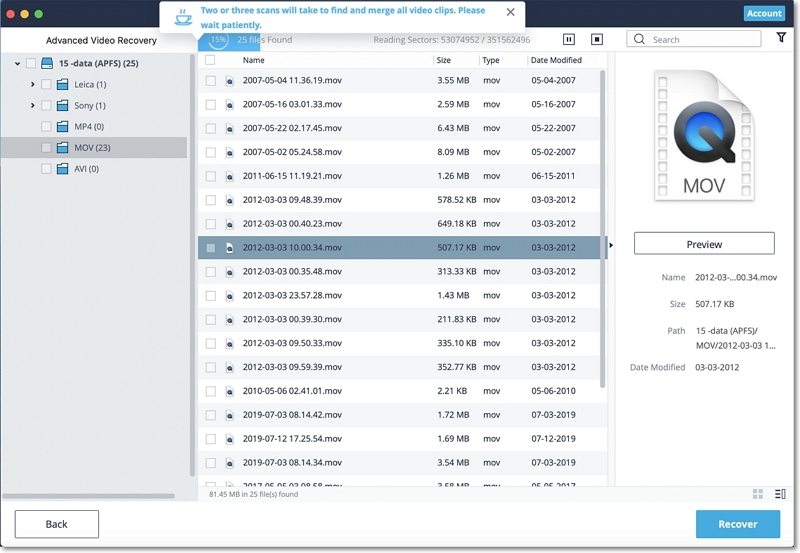
بعد الفحص ، يمكنك معاينة الفيديو المسترد للتأكد من المحتوى.
ملاحظة: الرجاء عدم حفظ الملفات المستردة على نفس محرك الأقراص أو القرص. قد يؤدي هذا إلى الكتابة فوق النسخ الأصلية ومقاطعة العملية.
الجزء 3. كيفية إصلاح ملفات فيديو iMovie التالفة
في بعض الأحيان قد تكتشف أنه على الرغم من أنه يمكنك استرداد ملفات iMovie ، فلا يزال يتعذر عليك فتحها باستخدام مشغل الفيديو الخاص بك ، أو أن هناك بعض المشكلات أثناء التشغيل. ربما يكون هذا بسبب تلف ملفات iMovie الخاصة بك. إذن ، هل هناك أي طريقة لإصلاح الضرر وإعادة مقاطع الفيديو إلى وضعها الطبيعي؟ هنا الأفضل أداة إصلاح الفيديو - Wondershare Repairit:
- يعمل على إصلاح مشكلات تلف الفيديو عن طريق إعادة تكوين الرأس والإطار والحركة والمدة وأضرار الصوت.
- إصلاح ملفات الفيديو على Windows مثل ملفات WMV و ASF و MOV و MP4 و M4V و 3G2 و 3GP و F4V
- إصلاح ملفات الفيديو على أجهزة Mac مثل MP4 و MOV و M4V و M4A و F4V
- يصلح مقاطع الفيديو المخزنة على محركات الأقراص الثابتة وبطاقات الذاكرة ووسائط التخزين الأخرى
- يوفر معاينة لملفات الفيديو التي تم إصلاحها لتنسيقات الملفات المدعومة
- يعمل على إصلاح حالات التلف المختلفة للملف على أنظمة OS X و Windows OS
الجزء التالي هو برنامج تعليمي خطوة بخطوة لإصلاح ملفات فيديو iMovie:
الخطوة 1 قم باستيراد ملفات iMovie التالفة
قم بتثبيت أداة إصلاح الفيديو ثم قم بتشغيلها على جهاز الكمبيوتر الخاص بك. انقر فوق "إصلاح الفيديو" لبدء عملية إصلاح الفيديو في النافذة الأولى. حدد ملفات فيديو iMovie التالفة ثم قم باستيرادها بالنقر فوق "إضافة."

الخطوة 2 ابدأ في إصلاح مقاطع فيديو iMovie
انقر فوق "إصلاح" لبدء عملية الإصلاح. كلما زادت ملفات iMovie الخاصة بك ، كلما استغرق إصلاحها وقتًا أطول. عادة تستغرق العملية من 2 إلى 5 دقائق.

الخطوة 3 معاينة وحفظ ملفات الفيديو التي تم إصلاحها
أنت حر في معاينة ملفات فيديو iMovie التي تم إصلاحها باستخدام مشغل فيديو داخلي عندما تكون متأكدًا من أن مقاطع الفيديو جيدة بنسبة 100٪. يمكنك النقر فوق الزر "حفظ" لحفظه على جهاز الكمبيوتر الخاص بك.

الخطوة 4 ابدأ وضع وضع اصلاح الفيديو المتقدم
في بعض الأحيان ، تكون مقاطع الفيديو تالفة بشدة. في هذه الحالة ، يجب عليك اللجوء إلى وضع Recoverit Advanced Repair. أولاً ، تحتاج إلى إضافة عينة من مقاطع فيديو iMovie من نفس الجهاز. بعد الانتهاء من ذلك ، ما عليك سوى معاينة وحفظ مقاطع الفيديو التي تم إصلاحها.

احصل على برنامج إصلاح الفيديو القوي لاستعادة الفيديو التالف. الآن ، قم بتنزيله وجربه الآن.
حل مشاكل ملفات الوسائط
- استعادة الصور وإصلاحها
- ما هو استعادة الصورة؟
- فقدت صور بطاقة SD؟
- أفضل 5 برامج مجانية لاستعادة الصور.
- استعادة الصور من سلة المحذوفات.
- استعادة وإصلاح مقاطع الفيديو
- استعادة وإصلاح الصوت
- استعادة وإصلاح الكاميرات

Khalid Abdullahi
contributor Editor
Generally rated4.5(105participated)